Курси autocad - виділення декількох об'єктів в автокад 2018, 2018, 2018, 2018, 2018, 2018, 2018,
Виділення декількох об'єктів в Автокад.
У цій же статті я розберу 20% найпоширеніших способів від загальної кількості можливих.
2. Якщо потрібно виділити кілька примітивів, то тоді використовується так звана рамка прямокутником. Причому конкретно у програми Автокад, дана рамка має два режими.
Перший режим прямокутного виділення: першу точку ви ставите вгорі і зліва від виділеної групи елементів, далі ведете миша вниз і ставите 2 точку рамки внизу і праворуч. При цьому сама виділяє рамка має синюватий фон. Але головне - це принцип.
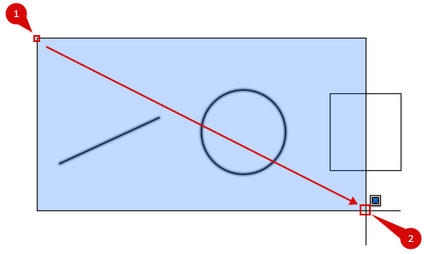
Ті елементи, які повністю потрапили в рамку, при вказівці другий точки - виділяються. У нашому випадку повністю потрапили - відрізок і окружність. Квадрат потрапив лише частково, чи то пак наполовину. В цьому випадку при даному режимі квадрат залишається невиділений.
Другий режим виділення: якщо першу точку ви ставите знизу праворуч від виділяється набору примітивів, далі ведете миша вгору і ставите другу точку вгорі і зліва. При цьому сама рамка має зеленуватий фон.
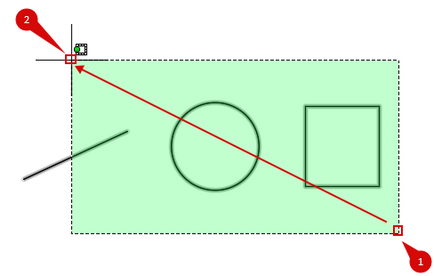
В цьому випадку виділятися будуть всі елементи, навіть ті, які частково потрапили в рамку. Тобто у нас на прикладі виділиться навіть лінія, яка увійшла тільки наполовину.
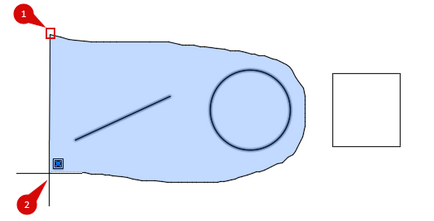
Таким чином можна зробити точний вибір буквально в 1 клік миші, області креслення, елементи якого розташовуються близько один одному, і таким чином заощадити купу часу.
Але якщо цей режим ви включаєте мимоволі (і це може бути проблемою) дуже часто, то його можна відключити дуже швидко, а саме в налаштуваннях програми, у вкладці "Вибір", знайти і прибрати галочку, показану на малюнку нижче.
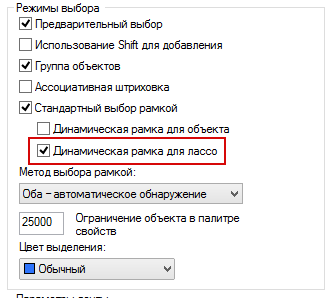
4. Швидко виділити всі елементи на кресленні можна задіявши комбінацію гарячих клавіш CTRL + A
5. Ну а якщо у вас креслення, що складається з декількох шарів, то вибрати наприклад швидко все елементи в одному шарі нам допоможе вікно "Швидкий вибір". Яке можна відкрити за наступною інструкції:
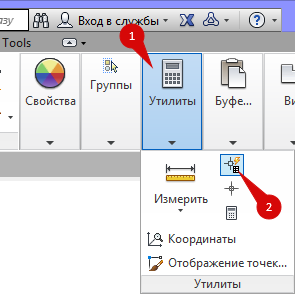
Повний вид вікна виборчого і тонкого вибору елементів на кресленні.
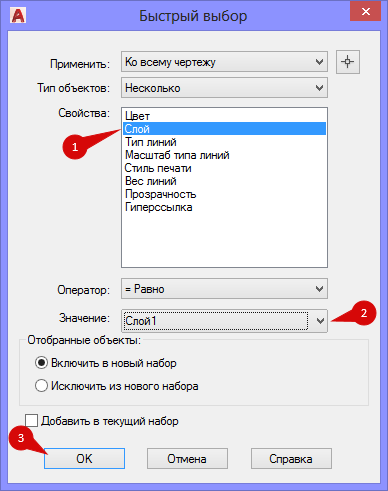
На зображенні вище я відразу ж поставив умову (вибрав в пункті "Властивості" тип - Шари, і в пункті "Значення", вибрав ім'я "Слой1"), яке дозволяє виділити всі об'єкти шару на кресленні, які розміщені в зеленому шарі, що має назву "Слой1".
Ось цей шар.
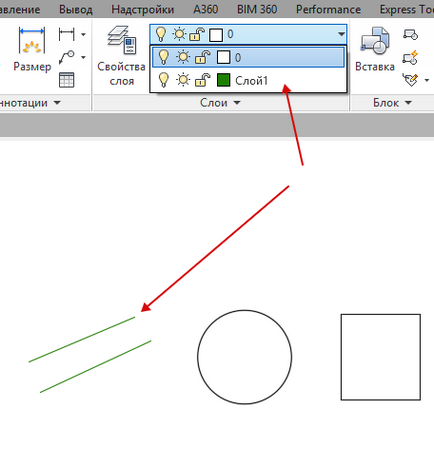
А ось вибрані 2 відрізка, після натискання на кнопку "ОК" у вікні вибору.
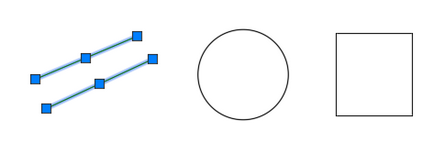
За допомогою даного вікна можна виділити групу по дуже тонким критеріям.
Так наприклад, якщо все примітиви креслення знаходяться в одному шарі і проставлені розміри в цьому ж шарі - за допомогою цього вікна можна швидко виділити всі розміри, просто вибравши в пункті "Тип об'єкта" - "повернути розмір".
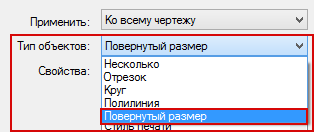
Відразу хочу зауважити, що типи об'єктів з'являються в цьому списку в тому випадку, якщо об'єкти цих типів присутні на кресленні. Іншими словами, якщо у вас не буде ніяких розмірів, то в цьому списку пункту "повернути розмір" ви не побачите.
Точно також можна вибрати тільки весь текст, якщо він присутній на кресленні, штрихування, таблицю, фрагменти за кольором, без шифт, інвертувати і будь-яку іншу область.
Для того щоб скасувати будь-яка дія, досить натиснути клавішу ESC на клавіатурі або на порожньому місці натиснути на праву кнопку миші і в випадаючому списку вибрати пункт.
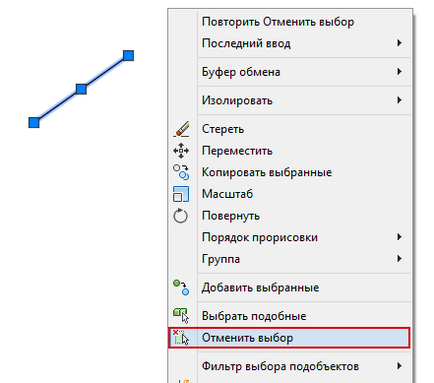
Або навести перехрестя на елемент, натиснути і тримати кнопку шифт (Shift) і клікнути один раз ЛКМ. Стається збій. Якщо у вас кілька структур, можна так вручну познімати тільки у потрібних.
Повторний подібний вибір виконується таким же чином.
Дізналися щось нове? Поділіться знахідкою з друзями: